Bijgewerkt april 2024: Stop met het krijgen van foutmeldingen en vertraag uw systeem met onze optimalisatietool. Haal het nu bij deze link
- Download en installeer de reparatietool hier.
- Laat het uw computer scannen.
- De tool zal dan repareer je computer.
De Photos-applicatie in Windows 10 is een universele applicatie waarmee u al uw digitale herinneringen kunt bekijken, ordenen, bewerken en delen. Het verzamelt foto's en video's van al uw apparaten, verbetert ze om nog betere foto's te maken en organiseert ze in prachtige albums voor u.
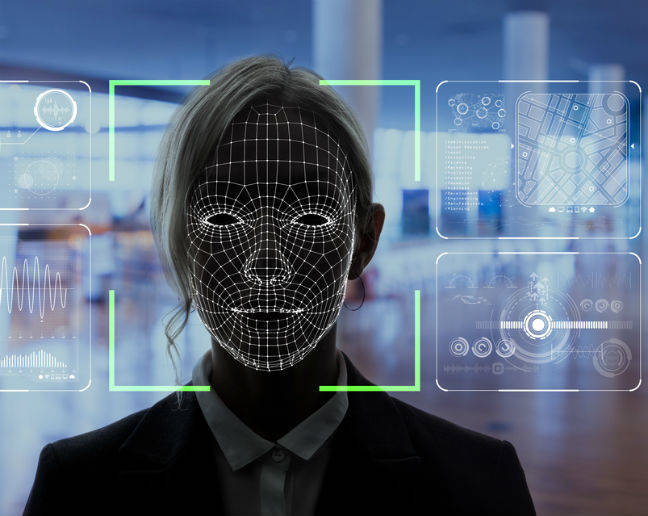
Standaard gebruikt de toepassing Foto's de technologie voor gezichtsherkenning en herkenning om foto's van mensen uit toegevoegde mappen te combineren om ze beter te identificeren en te ordenen. De gegevens worden opgeslagen op uw camera.
Deze zelfstudie laat zien hoe u detectie en herkenning van kunt in- of uitschakelen gezichten van mensen in de Foto's-app voor uw account in Windows 10.
De instelling voor mensen in- en uitschakelen in de Microsoft Photos-app
Update april 2024:
U kunt nu pc-problemen voorkomen door deze tool te gebruiken, zoals u beschermen tegen bestandsverlies en malware. Bovendien is het een geweldige manier om uw computer te optimaliseren voor maximale prestaties. Het programma repareert met gemak veelvoorkomende fouten die op Windows-systemen kunnen optreden - urenlange probleemoplossing is niet nodig als u de perfecte oplossing binnen handbereik heeft:
- Stap 1: Download PC Repair & Optimizer Tool (Windows 10, 8, 7, XP, Vista - Microsoft Gold Certified).
- Stap 2: klik op "Start scannen"Om registerproblemen met Windows te vinden die pc-problemen kunnen veroorzaken.
- Stap 3: klik op "Herstel alles"Om alle problemen op te lossen.
Hoe reset ik gezichtsherkenning in de Microsoft Photos-applicatie?
- Open de foto's.
- Klik op drie stippen in de rechterbovenhoek.
- Open de instellingen.
- Schakel de optie Personen waar uit:
Mensen Sta toe dat mensen in uw foto's en video's een naam krijgen en worden gegroepeerd en dat deze gegevens op uw apparaat worden opgeslagen door gezichtsherkenning en herkenning in te schakelen.
- en wacht of start opnieuw op.
- Herhaal en start opnieuw op, wacht op herindexering.
Dit voorkomt dat de applicatie Foto's mensen in uw foto's detecteert in Windows 10.
U kunt het standaardgedrag altijd herstellen.

Het standaardgedrag herstellen
Als u op enig moment van gedachten verandert en besluit dat u gezichtsherkenning en herkenning opnieuw wilt activeren, herhaalt u eenvoudig de bovenstaande stappen en activeert u de instelling Mensen opnieuw.
Dit herstelt het standaardgedrag:
- Open de app Foto's.
- Open de instellingen.
- Schakel de optie Mensen in en je bent klaar.
Conclusie
Dat is alles wat er is. De fototoepassing herkent de mensen op uw foto's niet meer.
Als je dit bericht nuttig vindt, kun je me dan helpen door het met anderen te delen? Klik gewoon op een van de handige knoppen voor het delen van sociale media hieronder.
https://support.microsoft.com/en-us/help/4468245/the-photos-app-and-your-privacy
Expert Tip: Deze reparatietool scant de repositories en vervangt corrupte of ontbrekende bestanden als geen van deze methoden heeft gewerkt. Het werkt goed in de meeste gevallen waar het probleem te wijten is aan systeembeschadiging. Deze tool zal ook uw systeem optimaliseren om de prestaties te maximaliseren. Het kan worden gedownload door Hier klikken

CCNA, Web Developer, PC Troubleshooter
Ik ben een computer-liefhebber en een praktiserende IT-professional. Ik heb jarenlange ervaring achter de rug bij het programmeren van computers, hardware-probleemoplossing en reparatie. Ik ben gespecialiseerd in webontwikkeling en databaseontwerp. Ik heb ook een CCNA-certificering voor netwerkontwerp en probleemoplossing.

